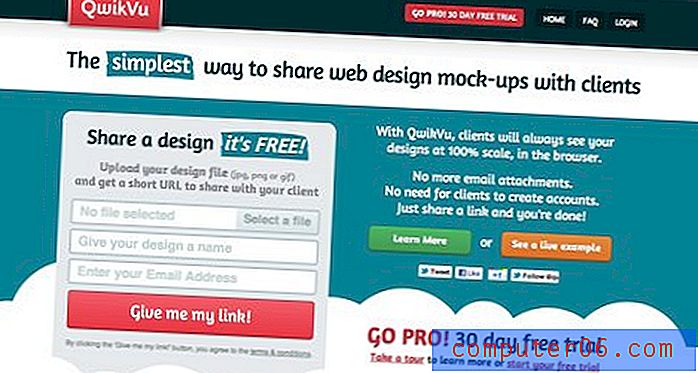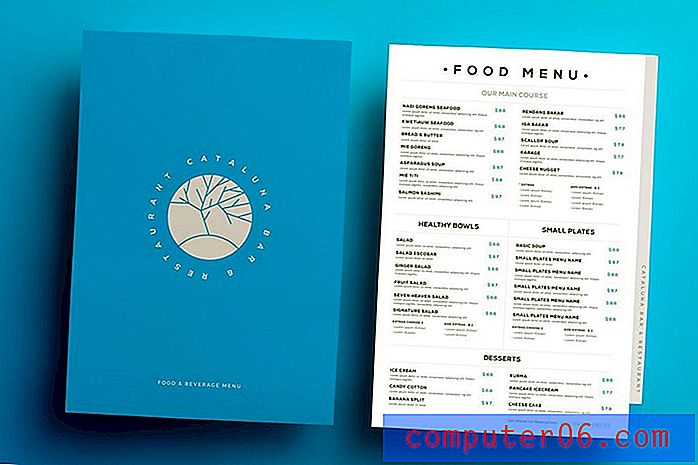Comment effacer votre page d'accueil dans l'application iPhone Firefox
La configuration d'une page d'accueil dans votre navigateur Web est utile si vous souhaitez toujours visiter le même site la première fois que vous démarrez le navigateur. Que ce soit un site pour votre passe-temps, votre travail ou simplement votre site d'actualités préféré, le fait d'avoir une page d'accueil vous permet d'accéder plus rapidement à votre contenu préféré.
Mais les besoins de votre page d'accueil peuvent changer au fil du temps, ou un site que vous aimiez peut-être avoir changé, voire cessé d'exister. Dans ce cas, il est peut-être temps pour vous de supprimer la page d'accueil existante que vous utilisez dans le navigateur Firefox de votre iPhone. Notre guide ci-dessous vous montrera comment y parvenir.
Comment supprimer la page d'accueil existante dans Firefox sur iPhone
Les étapes de cet article ont été effectuées sur un iPhone 7 Plus dans iOS 10.3.3. Ce guide suppose que vous disposez actuellement d'une page d'accueil définie dans Firefox sur votre iPhone et que vous souhaitez supprimer cette page d'accueil afin que Firefox s'ouvre à sa page de démarrage par défaut.
Étape 1: ouvrez l'application Firefox .

Étape 2: appuyez sur l'icône de menu dans la barre en bas de l'écran. C'est celui avec trois lignes horizontales. Si vous ne voyez pas cette barre, balayez vers le bas sur l'écran pour la faire apparaître.
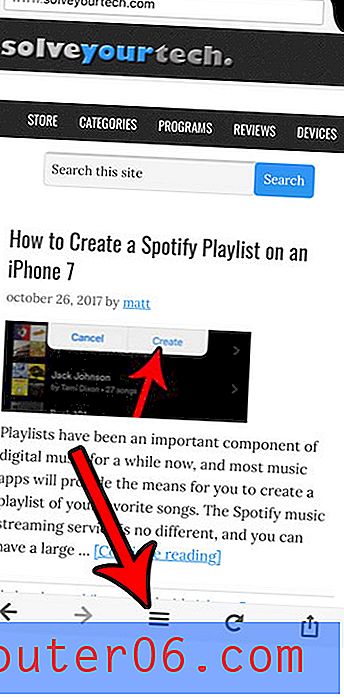
Étape 3: balayez vers la gauche dans le premier menu, puis appuyez sur le bouton Paramètres .
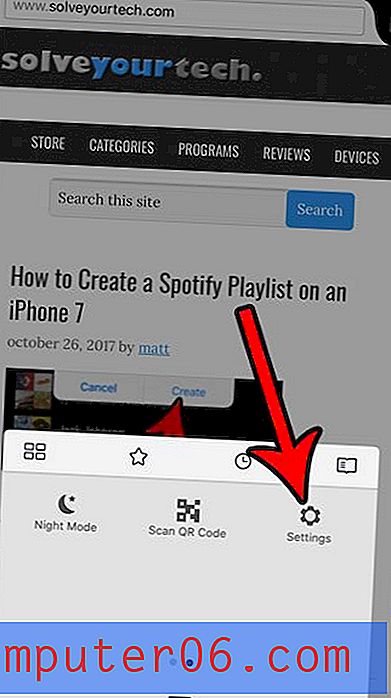
Étape 4: Sélectionnez l'option Page d'accueil .
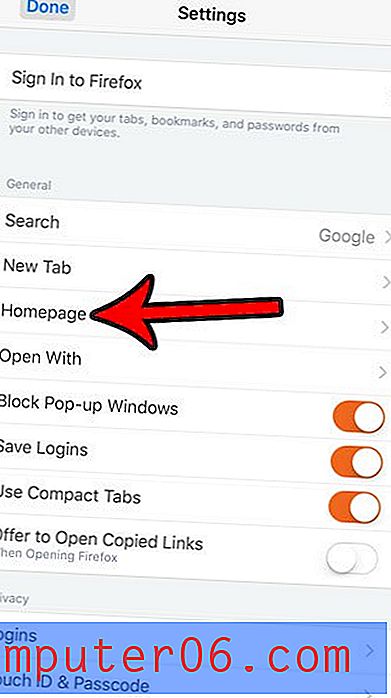
Étape 5: Appuyez sur le bouton Effacer .
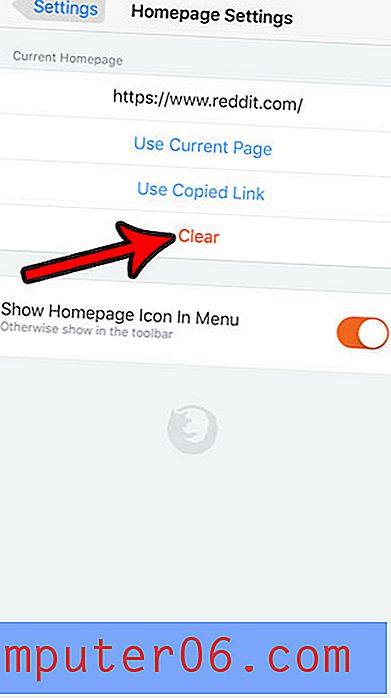
Consultez notre guide pour supprimer des éléments sur un iPhone si vous constatez que vous n'avez souvent pas assez d'espace pour installer de nouvelles applications ou télécharger des chansons et des films.